動画の編集はコレできまり 万能編集ツール「VirtualDubMod」

動画の編集ツールとして定番中の定番といわれているのが「VirtualDubMod」。AVIやMPEGだけでなく、VOBやM2TS、FLV形式のファイルを読み込んで編集することが可能。CMカットや色調補正などの機能があるので、永久保存版のきれいな動画ファイルを作るときに大活躍する。
「VirtualDubMod」はカット・コピーはもちろん、シャープや色調補正、回転などあらゆる機能がつまった動画編集ソフト。出力形式はAVI/MKV/OGMの3種類と少ないが、読み込める形式はAVI/MPG/VOB/MKV/OGMとかなり豊富だ。さらに「ffdshow」と「Avisynth」をインストールしておくことで、m2tsなどのHD動画やMP4、FLV形式の動画を読み込むことができる。
なお、動画を読み込むとエラーが表示される場合は必要なランタイムが不足している。この場合はVirtualDubModに同梱している「AuxSetup.exe」を起動し、「Install Handler」からDLLを入手しておこう。また、VirtualDubModが起動もできない場合はダウンロードすべきファイルを間違えている可能性が高い。「VirtualDubMod_1_5_10_2_All_inclusive.zip」というファイルを利用しているか確認してみよう。
無事に動画を読み込めたら、下部のスライダーで編集したい部分を選択する。あとはメニューバーの「Edit」から編集したい項目を選ぼう。編集が完了したら、「File」→「Save As...」から動画の保存設定をすれば作業完了だ。
■ 様々な形式の動画ファイルを編集する強力なソフト
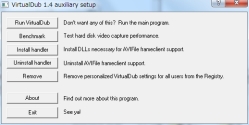
「VirtualDubMod」を公式サイトからダウンロード。「AuxSetup.exe」を起動し、「Install Handler」をクリックして必要DLLをコピーしておく
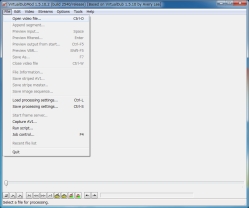
VirtualDubModを起動して「File」→「Open video file」から動画ファイルを読み込む

MP4やHD動画を読み込む場合は「Use AviSynth template」を「DirectShowSource」にし、ファイルの種類を「All types」にしてから選択する
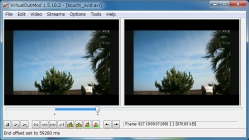
動画を読み込めたらスライダーで編集箇所に移動し、「Home」キーで開始位置、「End」キーで終了位置を指定する
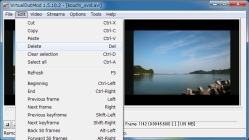
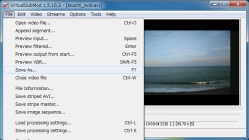
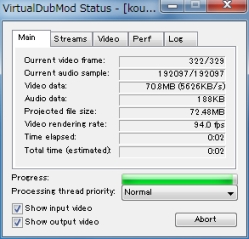
 全世界1,000万以上ダウンロード超え!水分補給サポートアプリ最新作『Plant Nanny 2 - 植物ナニー2』が11/1より日本先行配信開始中
全世界1,000万以上ダウンロード超え!水分補給サポートアプリ最新作『Plant Nanny 2 - 植物ナニー2』が11/1より日本先行配信開始中 たこ焼きの洞窟にかき氷の山!散歩を習慣化する惑星探索ゲーム『Walkr』がアップデート配信&6/28までアイテムセール開始!
たこ焼きの洞窟にかき氷の山!散歩を習慣化する惑星探索ゲーム『Walkr』がアップデート配信&6/28までアイテムセール開始! 【まとめ】仮想通貨ビットコインで国内・海外問わず自由に決済や買い物ができる販売サイトを立ち上げる
【まとめ】仮想通貨ビットコインで国内・海外問わず自由に決済や買い物ができる販売サイトを立ち上げる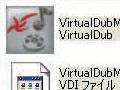 動画の音ズレ関連のトラブルは「VDM」で全部解決
動画の音ズレ関連のトラブルは「VDM」で全部解決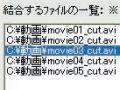 極ナマ動画堪能テク2:分割された動画を賢く結合!
極ナマ動画堪能テク2:分割された動画を賢く結合!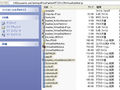 DVDからリッピングした動画の断片を、まとめて1つに連結にしたい。
DVDからリッピングした動画の断片を、まとめて1つに連結にしたい。 TS動画を手際よく編集してスリム化:インストール&準備編
TS動画を手際よく編集してスリム化:インストール&準備編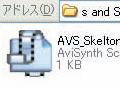 ニコ動画の人気曲をケータイの着メロに変換する必見テク
ニコ動画の人気曲をケータイの着メロに変換する必見テク Flash(SWF)をAVI化する「Anvsoft Flash to Video Converter」
Flash(SWF)をAVI化する「Anvsoft Flash to Video Converter」
